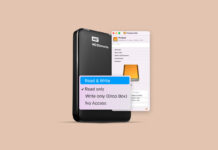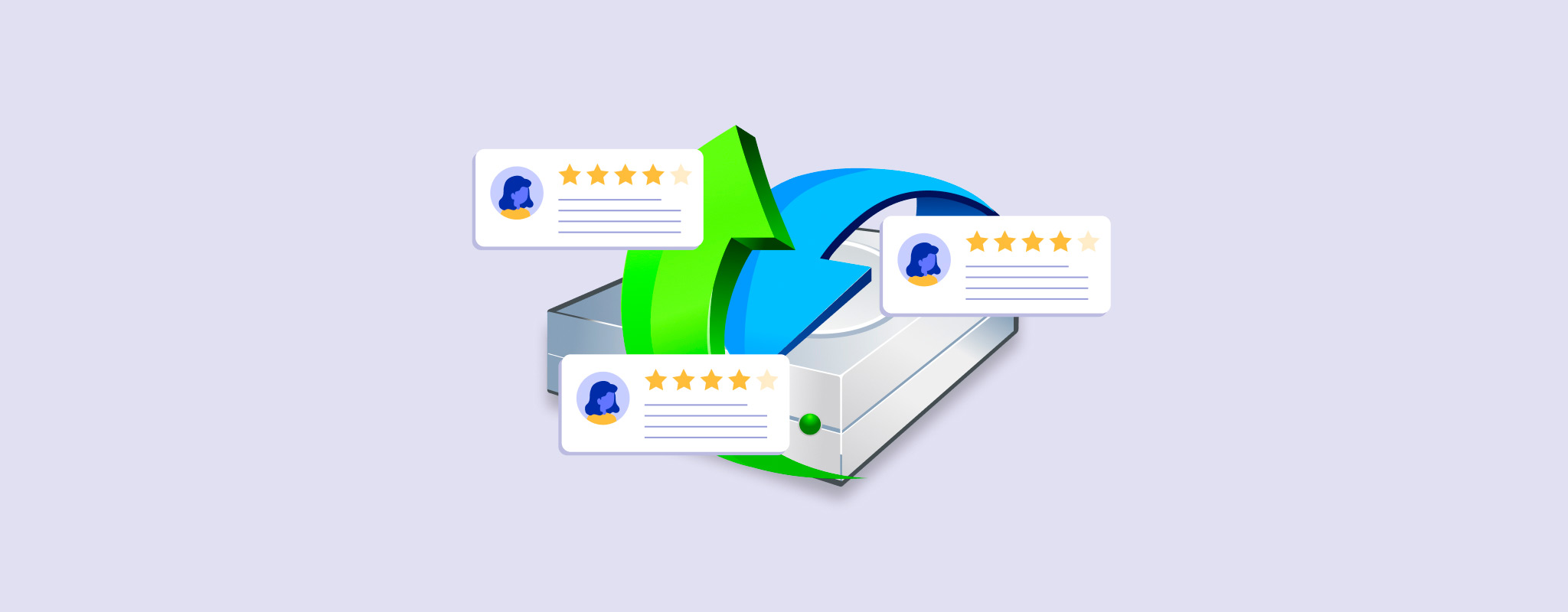 R-Studio ha una lunga reputazione come uno dei software di recupero dati più potenti e impressionanti disponibili per i consumatori.
R-Studio ha una lunga reputazione come uno dei software di recupero dati più potenti e impressionanti disponibili per i consumatori.
I nostri obiettivi con questo articolo sono di aiutarti a: (1) prendere una decisione informata su se R-Studio è adatto a te o meno (quindi sprecando meno tempo), (2) sfruttare al meglio R-Studio se decidi di usarlo, e (3) aumentando le tue possibilità di recuperare con successo i tuoi dati.
Preparatevi a un’immersione profonda adatta ai principianti nelle capacità, limitazioni e dettagli divertenti di R-Studio Data Recovery per Mac e Windows.
Breve panoramica di R-Studio Data Recovery per Mac e Windows
Questa sezione copre le informazioni più critiche di R-Studio a colpo d’occhio, che sono i suoi requisiti di sistema, le caratteristiche principali, vantaggi e svantaggi, e i casi d’uso più ideali (quali utenti o scenari di perdita di dati sono più adatti a R-Studio).
Serve come punto di partenza su cui puoi aggiungere conoscenze più dettagliate in seguito e fornisce informazioni sufficienti per aiutarti a discernere fin dall’inizio se R-Studio è un’opzione valida per le tue esigenze specifiche.
Requisiti di sistema:
- 256 MB di RAM
- Circa 950 MB di spazio libero su disco
- Windows XP, Vista, 7, 8/8.1, 10 e 11
- Mac OS X Snow Leopard, Lion, Mountain, Mavericks, Yosemite ed El Capitan; macOS Sierra, High Sierra, Mojave, Catalina, Big Sur e Monterey
Pros
- Supporto esteso per i file system
- Consuma poche risorse rispetto ad app simili
- Prezzo accessibile per funzionalità così potenti
- Eccellente nel ripristinare la struttura originale dei file
- Varie “opzioni di emergenza”, come la possibilità di eseguire R-Studio da una chiavetta USB o persino da un CD
- Ricco di funzionalità, incluse funzionalità professionali che la maggior parte delle app di recupero dati non offre (ad es. DeepSpar Disk Imager, modalità forense, ecc.)
- Supporta firme di file personalizzate
- Eccellente nel recupero di rete
- Interfaccia confusa e esperienza utente sotto la media per i principianti (maggiori dettagli nella sezione demo)
- Lo strumento di anteprima funziona solo su un numero limitato di tipi di file, il che può essere scomodo se è necessario ripristinare molti file multimediali RAW
- Scansione delle firme debole
- Caratteristiche di gestione delle sessioni scarse
Più Adatto Per
Come la maggior parte dei software di recupero, R-Studio ha caratteristiche e attributi unici che lo rendono una scelta eccellente per un determinato sottoinsieme di utenti, ma non ideale per altri. Se rientri nella seconda categoria, puoi perdere molto tempo e persino diminuire le tue possibilità di recuperare i dati.
Sulla base della nostra approfondita valutazione di questa app (di cui leggerai di più nelle sezioni seguenti), raccomandiamo R-Studio per i seguenti utenti e/o situazioni:
- Professionisti della tecnologia o professionisti vicini al settore tecnologico che necessitano di un software di recupero dati affidabile per il loro lavoro
- Utenti esperti di tecnologia o utenti disposti a sopportare la curva di apprendimento difficile ma gratificante di R-Studio
- Ricostruzione di array RAID e ripristino dei dati da livelli RAID di alto livello e/o nidificati o non standard
- Ripristino dei dati da remoto tramite rete
- Casi legali in cui è richiesto il recupero di dati forensi
Funzioni di R-Studio
Di seguito, elenchiamo le caratteristiche principali di R-Studio e spieghiamo a cosa servono. Copre essenzialmente tutte le attività che gli utenti possono aspettarsi di realizzare con l’app.
Subito, siamo rimasti completamente colpiti dall’insieme di strumenti di R-Studio; ha fornito una copertura molto più ampia rispetto alla maggior parte delle applicazioni commerciali di recupero, offrendo funzionalità che consentono di affrontare problemi di perdita di dati più avanzati.
- 3 tipi di scansione – Come la maggior parte dei software di recupero moderni, R-Studio può eseguire una scansione profonda, una scansione rapida e una scansione di firma. Fornisce un eccellente supporto per quasi tutti i sistemi di file comuni, anche se il suo scanner di firma potrebbe essere migliorato.
- Recupero RAID avanzato – Fornisce un ricostruttore e il recupero supporta livelli RAID superiori rispetto alla maggior parte dei software di recupero commerciali, inclusi vari livelli nidificati e non standard.
- Backup byte a byte – R-Studio può creare e scansionare backup di immagini, consentendo agli utenti di recuperare dati dai file di backup anziché direttamente da un’unità.
- Recupero di rete – Può recuperare dati attraverso una rete da un computer remoto, come se R-Studio fosse installato su di esso.
- Modalità forense – Consente agli utenti di eseguire la raccolta di dati forensi e di produrre un registro di controllo (che include informazioni sulla configurazione hardware) che può essere presentato in tribunale.
- S.M.A.R.T. – Il suo strumento S.M.A.R.T. (Self-Monitoring, Analysis, and Reporting Technology) fornisce informazioni complete sulla salute dei vari dischi e avvisa in caso di guasti imminenti.
Ultimi aggiornamenti dell’app
Siamo sempre rimasti impressionati dagli sforzi costanti degli sviluppatori di R-Studio. Gli aggiornamenti sono coerenti e significativi, e nessuna area dell’app viene trascurata. Se scegli questa app, puoi aspettarti aggiornamenti regolari che migliorano l’esperienza utente, potenziano le funzionalità esistenti e aggiungono nuove funzionalità (oltre alle correzioni di bug e altri miglioramenti).
Questa sezione è una versione TLDR. C’è MOLTA più informazione nelle pagine della cronologia delle versioni di R-Studio (sia Windows che Mac), che puoi consultare tu stesso.
- Correzioni di bug dell’interfaccia utente – Sono state apportate varie correzioni cosmetiche in diverse aree dell’app, come l’interfaccia e la documentazione.
- Correzioni di bug relativi a funzionalità e performance – Risolti vari casi di potenziali crash, come durante la sostituzione dei dischi, la riconfigurazione delle impostazioni durante l’esecuzione, ecc.
- Supporto migliorato per unità crittografate – Nuova funzione che permette a R-Studio di aprire volumi eliminati che sono stati crittografati, oltre alla possibilità di decrittografare unità crittografate con BitLocker utilizzando vari metodi.
- Supporto esteso per dischi virtuali – Fornisce supporto per i formati VHD, VHDX e VDI, oltre al supporto in sola lettura per i formati DMG.
- Altri miglioramenti – Aggiunte funzionalità che rendono più conveniente lavorare con R-Studio, come una selezione di file più efficiente, avvisi di interruzione durante la chiusura di un’app, strumenti di ricerca migliorati in tutta l’app, ecc.
Risultati del Test di Recupero Dati nella Vita Reale
Scegliere la giusta app per il recupero dei dati è di fondamentale importanza per avere la migliore possibilità di ripristinare i tuoi dati. E per quanto apprezziamo le analisi approfondite delle funzionalità e degli attributi di un’app, riteniamo che nulla sia meglio che mostrarti come funziona realmente. Quindi, questa sezione è dedicata a guidarti nell’installazione e nell’utilizzo di R-Studio per recuperare i dati.
Alla fine, riporteremo i risultati della scansione di questa “dimostrazione”, che dovrebbero aiutarti a fare una valutazione accurata e basata sui risultati dell’app.
Installazione
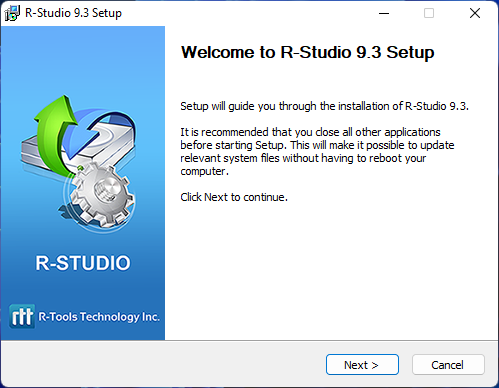
Fortunatamente, installare R-Studio non è complicato come usarlo. Tutto ciò che abbiamo dovuto fare è stato scaricare un normale installer dal sito ufficiale e cliccare nei menu familiari. In generale, ci sono voluti solo pochi minuti per iniziare (anche se stai optando per la versione di prova gratuita).
Scansione e recupero
Questa sezione è suddivisa in 3 parti separate, che rappresentano ciascuna fase del processo di recupero. Tenteremo di ripristinare i dati da una chiavetta USB utilizzando R-Studio.
Selezione della Sorgente
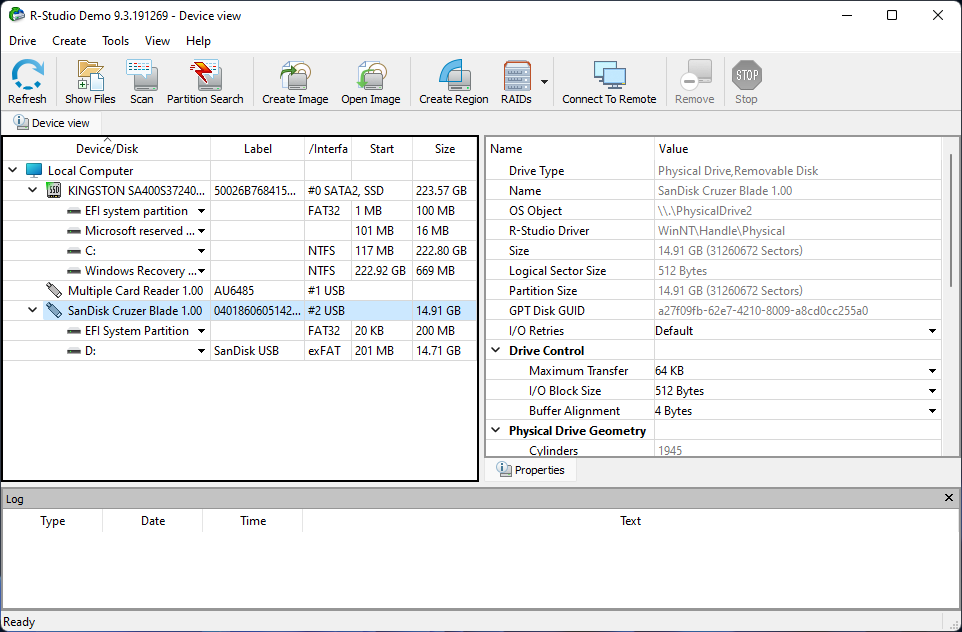
La selezione della sorgente è dove inizia a diventare complicato. All’apertura di R-Studio, siamo stati accolti da più informazioni di quanto l’utente medio si aspetterebbe. L’interfaccia mostra 3 riquadri per impostazione predefinita: dispositivi e dischi a sinistra, le loro proprietà a destra e un registro delle operazioni in basso.
Tutti gli strumenti principali dell’app sono anche visualizzati nella parte superiore dell’interfaccia (ad esempio, strumenti RAID e di imaging), il che la rende super efficiente per gli utenti esperti ma rallenta tutti gli altri.
Per iniziare la scansione, abbiamo selezionato la nostra USB nel pannello a sinistra e cliccato sul pulsante Scansione. A questo punto, la maggior parte delle app di recupero dati procede con le impostazioni predefinite ottimali. Invece, R-Studio ha aperto una finestra di dialogo e ci ha permesso di impostare i parametri della nostra scansione. Ancora una volta – utile per alcuni utenti, ma fonte di confusione per altri.
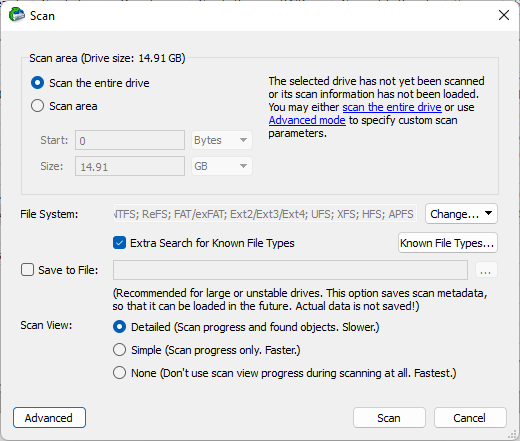
Continuando, le informazioni delle proprietà nel riquadro di destra sono state sostituite con una visualizzazione blocco per blocco dell’avanzamento della scansione. È stato piuttosto veloce, considerando tutto.
Esplorazione dei File Recuperati
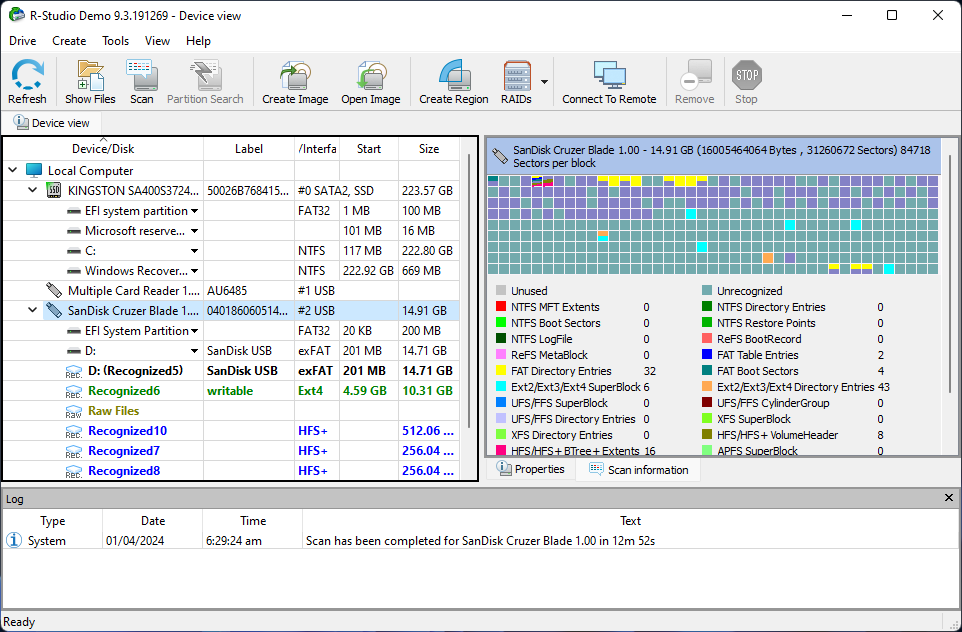
Una volta terminata la scansione della nostra USB, R-Studio ha mostrato nuovamente l’elenco delle unità. Tuttavia, ora includeva le partizioni che ha trovato attraverso la scansione – abbiamo dovuto selezionare di nuovo la fonte da cui volevamo recuperare i dati.
Anche se non è un grosso inconveniente, molte app di recupero moderne visualizzano semplicemente tutti i file trovati al termine della scansione. La possibilità di esplorare singolarmente le partizioni è utile per alcuni utenti, ma rappresenta un passaggio superfluo per la maggior parte.
Dopo aver selezionato una partizione, siamo finalmente riusciti a sfogliare i file recuperati. A sinistra, abbiamo navigato attraverso una vista ad albero di varie cartelle contenenti i file trovati. I file stessi sono visualizzati nel riquadro di destra. Il riquadro inferiore contiene solo informazioni di log.
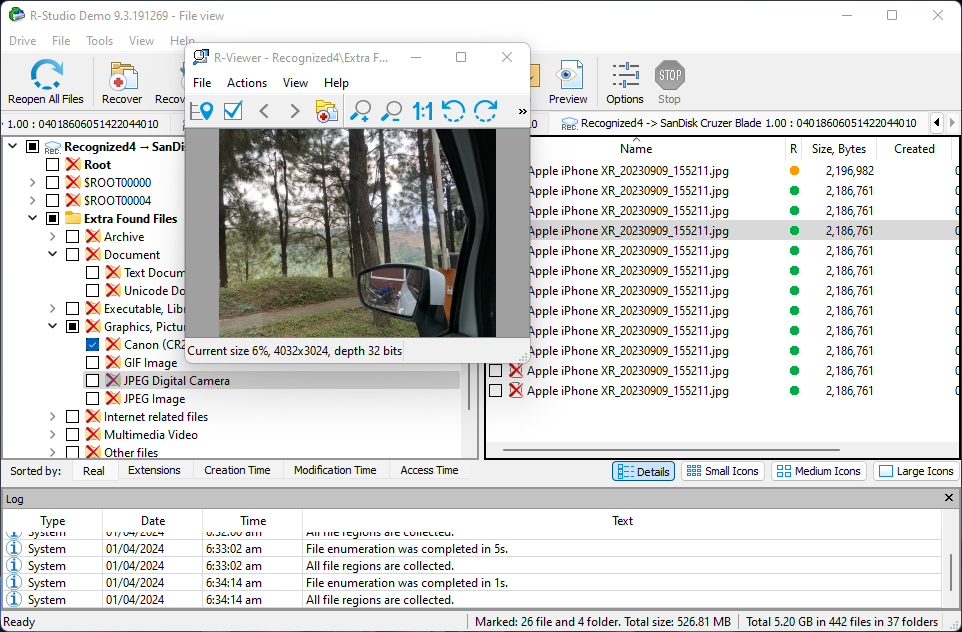
Poiché i file possono essere visualizzati come miniature, la navigazione tra i file non è troppo male. Sfortunatamente, molti formati non sono supportati nativamente da R-Studio, e non potrai visualizzarli come miniature o tramite lo strumento di anteprima.
La finestra Log occupa anche così tanto spazio che potrebbe essere utilizzato per mostrare più file trovati, e gli utenti dovrebbero cercare l’impostazione per disabilitarla nel menu Visualizza.
Questo menu dispone di uno strumento per le maschere di file e un editor esadecimale, ma è troppo confuso per l’utente medio.
Salvataggio di File Recuperati
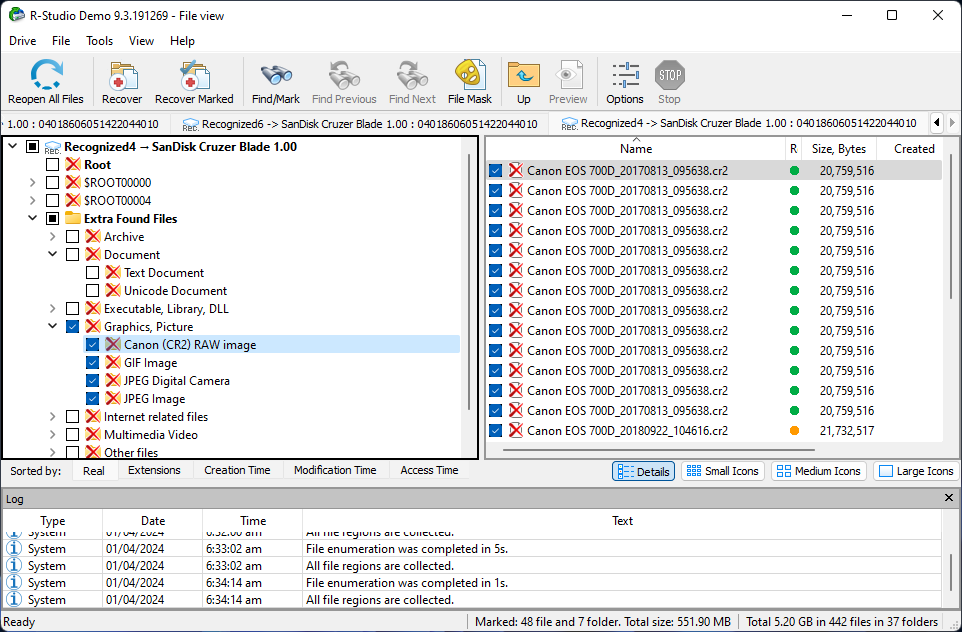
La selezione dei file è stata abbastanza semplice. Abbiamo solo dovuto segnare le caselle accanto alle cartelle nel riquadro sinistro o i file nel riquadro destro. Tra il disordine degli strumenti nella parte superiore della finestra (la maggior parte dei quali la maggioranza degli utenti non utilizzerà) c’erano i pulsanti Recupera segnati e Recupera (tutti).
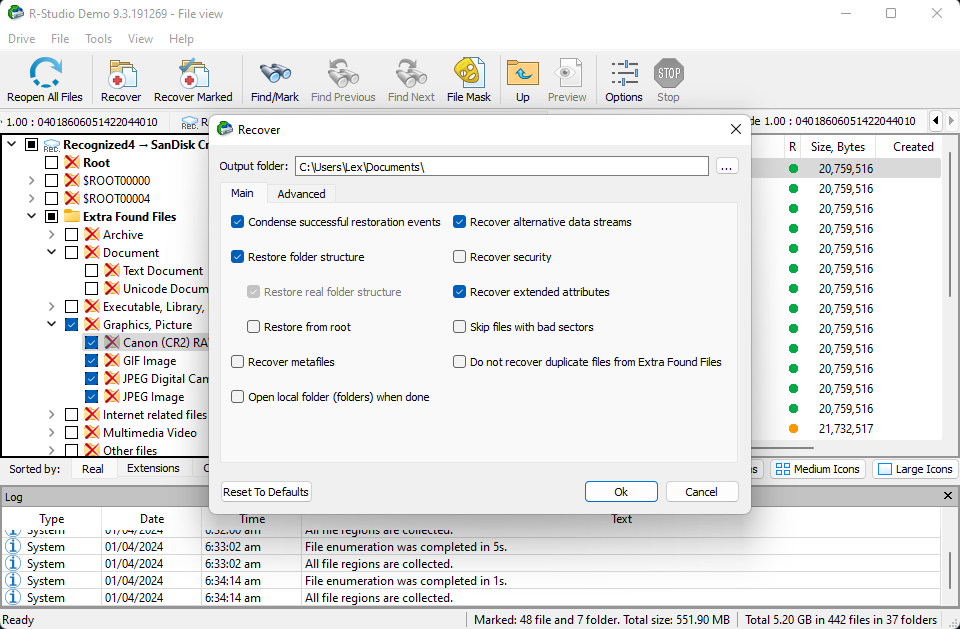
Dobbiamo confrontare il prossimo passaggio di recupero con quelli di altre app. Quando abbiamo cliccato sul pulsante Recupera, ci aspettavamo una finestra di dialogo che ci permettesse comodamente di scegliere una destinazione per i nostri file. In R-Studio, è apparsa un’intera finestra delle impostazioni chiedendoci di configurare vari parametri di output. La selezione della destinazione, che è l’unica operazione di menu di cui la maggior parte degli utenti ha veramente bisogno, si trova in una delle molte schede di questa finestra di dialogo.
Per fortuna, dopo aver impostato quello, il resto dei parametri predefiniti ha funzionato perfettamente. Abbiamo cliccato su Ok per continuare.
Risultati del recupero
L’unità flash USB che abbiamo utilizzato per questo test conteneva 10 file composti da foto, video e documenti con una varietà di estensioni di file (per un totale di 1 GB di dimensioni), che abbiamo poi cancellato eseguendo una formattazione rapida dell’unità.
R-Studio è riuscito a recuperarli tutti. Ha inoltre ripristinato molti vecchi file dimenticati raccolti nel corso degli anni e siamo rimasti colpiti dalla quantità e qualità del suo recupero, in particolare per quanto riguarda le foto e i video RAW.
Ecco i risultati esatti del nostro test:
| Parametro | Risultato |
| Numero di file trovati | 442 (37 cartelle) |
| Dimensione totale dei dati trovati | 5,20 GB |
| Tempo di scansione | 12 minuti e 52 secondi |
| Dimensione del dispositivo di archiviazione | 16 GB |
La perdita di dati può essere estremamente imprevedibile a seconda di vari fattori circostanti l’evento. Quindi, anche se siamo stati in grado di ripristinare i file che stavamo cercando specificamente, questo potrebbe non essere sempre il caso per te. Avrai maggiori possibilità di ripristinare i dati di cui hai bisogno assicurandoti che nuovi file non siano stati (e non verranno) salvati sull’unità prima del tentativo.
Prezzi
R-Studio ha un abbonamento “standard” che dovrebbe essere sufficiente per la maggior parte degli utenti, offerto a un prezzo ragionevole come abbonamento a vita. R-Studio offre anche licenze più economiche per versioni che coprono solo singoli file system, nonché licenze aziendali per grandi imprese. Copriremo tutti i livelli di prezzo di seguito.
I prezzi (indicati nella terza colonna) per le licenze di R-Studio sono gli stessi per le versioni Windows, Mac e Linux.
| Tipo di Licenza | Funzionalità notevoli | Prezzo Windows |
| R-Studio | 3 tipi di scansione, recupero RAID, supporto Bitlocker, visualizzatore esadecimale, strumento S.M.A.R.T. | $79.99 |
| R-Studio NTFS | Tutto nella sottoscrizione standard, ma solo per i file system NTFS. | $59.99 |
| R-Studio FAT | Tutto nella sottoscrizione standard, ma solo per i file system FAT. | $49.99 |
| R-Studio Corporate | Tutto nella sottoscrizione standard, ma configurato con un metodo di installazione speciale che abbina una macchina di recupero principale con macchine “agenti”. È un’alternativa più economica all’acquisto di licenze standalone multiple. | $179.99 |
| R-Studio T80+ | Tutto nella sottoscrizione standard, oltre alla Modalità Forense, RAIDs inversi, creazione di immagini – VMDK, MHD, VHDX, VDI, editor esadecimale, recupero di rete, imaging di disco multi-passaggio, | $80 per 80 giorni |
| R-Studio Technician | Tutto in R-Studio T80+, ma venduto come una sottoscrizione permanente. | $899 |
R-Studio vs. Concorrenti
Riteniamo che qualsiasi buona recensione debba includere almeno una valutazione di base dei principali concorrenti dell’app in esame. Questo può informarti di potenziali alternative che potrebbero essere più adatte, oltre ad aiutarti a comprendere come vengono prezzati i prodotti di recupero dati. Abbiamo raccolto tutti i dettagli essenziali dei tre concorrenti più vicini a R-Studio nella tabella sottostante.
Abbiamo tentato di fornire raccomandazioni complete considerando sia le intersezioni che le variazioni nell’approccio, nell’esperienza utente e nei prezzi.
| Software di recupero dati | Prezzo | Tipi di abbonamento | Prova Gratuita | Migliori Funzionalità |
| R-Studio | $79.99 | A vita | Recupero gratuito illimitato per file di dimensioni pari o inferiori a 16 KB | Ricco di funzionalità avanzate |
| ddrescue | Gratis | Open-source e gratuito per sempre | Recupero gratuito illimitato | Approccio unico al recupero; usa la clonazione per recuperare blocchi integri cercando sistematicamente di recuperare settori danneggiati |
| Disk Drill | $89 (copre le licenze per le versioni di Disk Drill sia per Mac che per Windows) | A vita | 500 MB di recupero dati gratuito per dispositivi Windows | Interfaccia facile da usare, eccellente per attività di recupero di base e semi-avanzate |
| EaseUS Data Recovery Wizard | $49.95 (mensile), $59.95 (annuale), $89.95 (a vita) | Mensile, annuale, a vita | 2 GB di recupero dati gratuito | Interfaccia facile da usare, buono nel restaurare tipi di file comuni e foto RAW |
Verdetto
R-Studio è senza dubbio una potenza e molto rispetto è dovuto ai suoi sviluppatori. Ma solo perché un’app di recupero è potente e ampiamente apprezzata, non significa che sia necessariamente la scelta migliore per te.
L’utente medio – come un impiegato, uno studente o un fotografo professionista – non ha bisogno della modalità forense, di un editor esadecimale o di un registro dettagliato del runtime. Tali utenti necessitano di un’interfaccia pulita e adatta ai principianti che li porti dal punto A al punto B senza richiedere molto intervento da parte loro.
Se sei disposto ad affrontare la curva di apprendimento, troverai R-Studio estremamente gratificante. Ma per gli utenti che hanno bisogno di una soluzione veloce e semplice, potrebbero essere più adatte altre opzioni.